Al activar el punto del menú "Archivo → Borrado seguro" o la combinación de teclas "Mayús+Ctrl+Supr" se abre el diálogo "Borrar".
El diálogo "Borrar" tiene el siguiente contenido:
- Enviar a la portapapeles de reciclaje

Se realiza cuando se activan el punto de menú "Archivo → Borrar" o la tecla de atajo "Supr", cuando en el diálogo está seleccionada la opción "Enviar a la portapapeles de reciclaje".
- Borrado seguro

Se hace al activar la combinación de teclas "Mayús+Supr", cuando en el diálogo está seleccionada la operación "Borrado seguro".
- Borrado seguro con sobreescritura

Se realiza al activar el punto de menú "Archivo → Borrado seguro" o al usar las teclas de atajo "Mayús+Ctrl+Supr". Debe estar seleccionada en el diálogo la opción "Borrado seguro con sobreescritura".
El diálogo "Borrar" contiene las pestañas, línea informativa y botones que se describen a continuación.

Elemento(s) seleccionado(s)
Se muestran del siguiente modo:
- Cuando hay un solo elemento
Si solo hay un archivo o una carpeta aparece el nombre del elemento a eliminar. - Cuando hay varios elementos
Si se seleccionan varios archivos y/o carpetas se mostrará el número de ellos.
Desde
Bajo "Desde" aparece la carpeta en la que se encuentran los archivos y carpetas marcados para borrar.
Operación
En este punto existen las siguientes opciones:
- Mover a la portapapeles
Esta opción no elimina los archivos, sino que los envía a la portapapeles, desde la cual pueden ser recuperados o eliminados definitivamente. - Eliminar permanentemente
Con esta opción se eliminan los archivos y carpetas, aunque no son sobreescritos por lo que pueden ser recuperados utilizando el adecuado software en caso de necesidad. - Eliminar permanentemente con sobreescritura
La opción "Borrado seguro" elimina los archivos y carpetas y los sobreescribe después para que no puedan
ser recuperados. Al seleccionar esta opción se cambia el color de fondo de la ventana a amarillo.
Solo archivos de un tipo
- Campo de entrada "Incluir solo archivos de un tipo"
Estableciendo este filtro se puede reducir considerablemente el número de archivos mostrados para borrar. En el campo de entrada se pueden introducir comodines y expresiones regulares. Al introducir el filtro se actualiza el contenido de la línea informativa "... archivos, ... carpeta". - Botón "
 "
"
Tras activar el botón " " aparece una lista de selección con los últimos filtros utilizados y, para las expresiones regulares, el texto "<RegExp>:". Al hacer clic en una línea de la lista de selección el contenido del campo de entrada se sustituye por el contenido de ella.
" aparece una lista de selección con los últimos filtros utilizados y, para las expresiones regulares, el texto "<RegExp>:". Al hacer clic en una línea de la lista de selección el contenido del campo de entrada se sustituye por el contenido de ella. - Botón "
 "
"
Al activar el botón " " aparece una lista de selección con los filtros existentes (en el punto de menú "Carpeta → Filtro → Establecer filtro", combinación de teclas "Alt+Y", bajo "Definir"). Al seleccionar un filtro se sobreescribe el contenido del campo de entrada con "<Filtro>:" + "Contenido del filtro".
" aparece una lista de selección con los filtros existentes (en el punto de menú "Carpeta → Filtro → Establecer filtro", combinación de teclas "Alt+Y", bajo "Definir"). Al seleccionar un filtro se sobreescribe el contenido del campo de entrada con "<Filtro>:" + "Contenido del filtro".
Borrar archivos de solo lectura
Al seleccionar esta opción serán tratados como el resto de los archivos. Si no se establece esta selección aparecerá tras iniciar el proceso de borrado el siguiente diálogo:

En la pestaña "Archivos" se mostrarán todos los archivos y carpetas con su ruta.
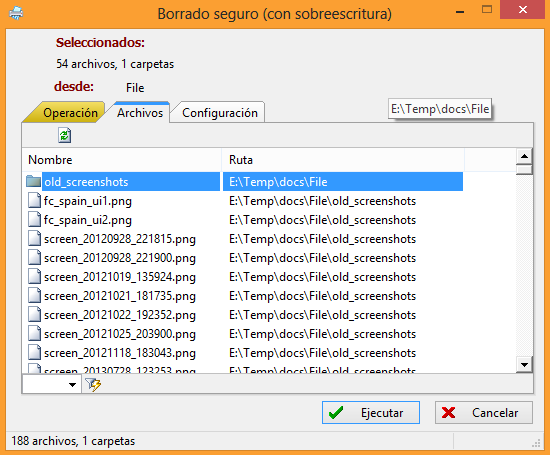
Botón actualizar
Al pulsar el botón "Actualizar" se cargarán de nuevo los archivos. Esto puede ser de interés cuando se reciben archivos desde otros puestos de trabajo.
Barra de filtro rápido
Estableciendo este filtro se puede reducir considerablemente el número de archivos mostrados para borrar. El filtro rápido solo puede usarse para archivos.
- Campo de entrada
En el campo de entrada se pueden introducir comodines como ".bmp; .png; a*.htm". El filtro se activa automáticamente. - Botón "
 "
"
Al activar el botón " " se abre una lista de selección con los últimos filtros utilizados. Con el botón "
" se abre una lista de selección con los últimos filtros utilizados. Con el botón " " puede activarse cualquiera de ellos.
" puede activarse cualquiera de ellos. - Botón "
 "
"
Tras activar el botón " " se activa el filtro correspondiente, cambiando la imagen del botón a "
" se activa el filtro correspondiente, cambiando la imagen del botón a " ". Haciendo clic sobre ella de nuevo el filtro se desactiva y la imagen vuelve a ser "
". Haciendo clic sobre ella de nuevo el filtro se desactiva y la imagen vuelve a ser " ".
".
En la pestaña "Configuración" aparecen más opciones de copiado.
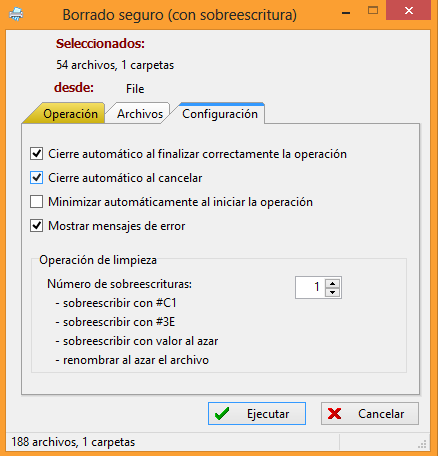
Cerrar automáticamente al terminar correctamente la operación
Cuando esta opción está seleccionada el diálogo de borrar se cierra automáticamente tan pronto finaliza correctamente la operación.
Cerrar automáticamente al cancelar la operación
Cuando esta opción está seleccionada, el diálogo de borrar se cierra automáticamente al cancelar la operación de copia
Minimizar automáticamente al iniciar la operación
Cuando esta opción está seleccionada, el diálogo de borrar se minimiza automáticamente al activar el botón "Ejecutar".
Mostrar advertencias
Cuando esta opción está seleccionada aparecen diversas advertencias al encontrar fallos durante la copia en una ventana propia.
En el campo de entrada "Número de sobreescrituras" puede definirse cuantas veces será sobreescrito el espacio ocupado por los archivos borrados. Para una total seguridad se establecerán como mínimo 32 pases.
El proceso de sobreescritura tiene los siguientes modos:
- Sobreescribir con #C1 (Hexadecimal "C1").
- Sobreescribir con #3E (Hexadecimal "3E").
- Sobreescribir con valores aleatorios.
- Renombrar los archivos con valores aleatorios.
El borrado seguro funciona solo para archivos en disco duro. No puede ser aplicado a pendrives.
Línea informativa: ... archivos, ... carpeta
En la ventana "Borrar" aparece esta línea indicando el número de archivos y carpetas que se borrarán. La línea no está visible al abrir la ventana, apareciendo cuando se activa la opción desde la pestaña "Archivo" o mediante el botón "Ejecutar".
El número de archivos y carpetas indicado puede no coincidir con el de elementos seleccionados cuando se ha hecho uso de la opción de "Incluir solo archivos de un tipo", ya que en el número de seleccionados entran todos los archivos marcados. En la cifra de la línea informativa se incluyen todos los subdirectorios con sus contenidos.
Al activar el botón "Ejecutar" se inicia el proceso de borrado de todos los elementos seleccionados. El diálogo "Borrar" se modifica en los siguientes puntos:
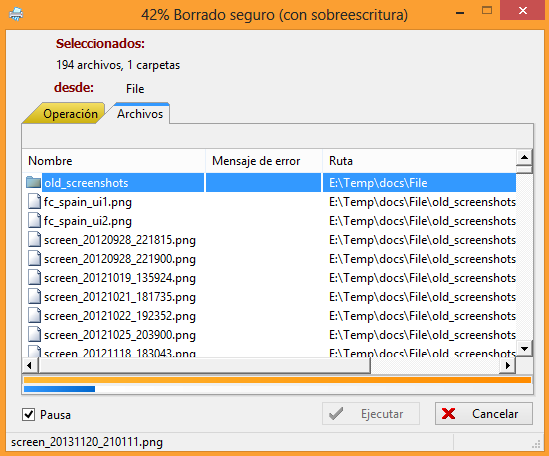
El diálogo "Borrar" solo se muestra cuando en la pestaña "Configuración" no está seleccionada la opción "Minimizar durante la ejecución". Cuando está seleccionada la ventana de diálogo se minimiza automáticamente al hacer uso del botón "Ejecutar". La pestaña "Configuración" no está visible.
Pausa
Cuando esta opción se selecciona se detiene el proceso de copia y aparece una marca en el icono. Al hacer clic de nuevo sobre el mismo se reactiva el proceso y desaparece la marca.
Cancelar
Al activar el botón "Cancelar" se pedirá confirmación antes de interrumpir el proceso. Tras la confirmación se cierra la ventana y se pone fin al proceso. Los archivos que ya han sido borrados no se restablecen.
Progreso del borrado
El progreso del borrado se muestra en los puntos siguientes:
- En la línea de título aparece "x% borrado".
- Bajo la lista de elementos se muestra una barra de progreso.
Estado de borrado de los elementos
En la lista de elementos se muestra un icono ante cada elemento indicativo del estado del mismo:
 Elemento aún no borrado.
Elemento aún no borrado. Elemento borrado correctamente.
Elemento borrado correctamente. Error al borrar. El elemento no ha sido borrado y consta en la línea informativa. En su línea aparece un "Mensaje de error".
Error al borrar. El elemento no ha sido borrado y consta en la línea informativa. En su línea aparece un "Mensaje de error".
Los elementos son borrados por el mismo orden en que se muestran en la panel de archivos.
Al activar el botón "Cancelar" se cierra la ventana de diálogo y termina el proceso de copia.
